Mục lục
Câu trả lời nhanh của bạn:
Để xóa tất cả bạn bè trên Snapchat, hãy xóa từng người bạn một. Trong trường hợp bạn có nhiều bạn bè trên Snapchat thì bạn phải tìm cách nhanh chóng để xóa tất cả bạn bè cùng một lúc.
Nếu bạn muốn bắt đầu lại từ đầu và sẵn sàng bắt đầu lại từ đầu thì bạn có một cách để xóa tất cả tin nhắn Snapchat và bạn bè của mình cùng một lúc.
Để xóa/xóa nhiều bạn bè trên Snapchat ngay lập tức, bạn chỉ cần xóa hoàn toàn tài khoản Snapchat của mình bằng cách truy cập trợ giúp Snapchat từ trình duyệt của bạn.
Bạn có thể hoàn tất quy trình xóa tài khoản từ trình duyệt trên điện thoại di động hoặc PC của mình, nơi bạn phải đăng nhập bằng thông tin đăng nhập Snapchat của mình và đưa ra yêu cầu xóa.
Không làm bất cứ điều gì cho lần tiếp theo 30 ngày cho tài khoản đó và tài khoản sẽ bị xóa & không thể hoàn nguyên sau 30 ngày.
Hãy thử đăng ký chỉ sau 30 ngày, sau đó bạn có thể nhận tài khoản Snapchat mới với tất cả các cuộc trò chuyện và bạn bè đã xóa mà bạn có.
Bạn cũng có một số công cụ để xóa tất cả cùng một lúc, hãy mở ứng dụng Công cụ Snapchat Friends Remover, đăng nhập bằng thông tin đăng nhập Snapchat và chọn tất cả bạn bè & xóa chúng.
Lưu ý: Sau khi bạn đăng nhập, chỉ cho phép một vài quyền, tài khoản Snapchat của bạn sẽ bị xóa ngay lập tức và người khác không thể tìm thấy. Tuy nhiên, dữ liệu được lưu trữ trong 30 ngày trong trường hợp bạn muốn hoàn nguyên dữ liệu đó và sau thời gian đó,toàn bộ dữ liệu sẽ bị xóa khỏi máy chủ Snapchat.
- Trình tìm bạn bè Snapchat
- Xem bạn có bao nhiêu bạn bè Snapchat
- Cách xóa ai đó mà họ không biết
Cách xóa nhiều bạn bè trên Snapchat cùng một lúc:
Nếu bạn muốn xóa tất cả bạn bè & tất cả các tin nhắn hoặc trò chuyện cùng với đó thì bạn có một tùy chọn hoàn hảo để thực hiện điều đó và quá trình này chỉ được thực hiện trong hai bước. Nếu bạn không muốn giữ lại bạn bè và các cuộc trò chuyện thì bạn có thể bắt đầu lại từ đầu. Tài khoản này sẽ có một tài khoản hoàn toàn mới và điều tuyệt vời nhất là toàn bộ các cuộc trò chuyện cũng sẽ bị xóa khỏi cả hai bên.
Bây giờ, hãy thực hiện điều này trước tiên bạn phải xóa tài khoản Snapchat của mình và sau đó phải đăng ký một tài khoản mới sau đó. Hãy làm theo hướng dẫn nhanh về cách bạn có thể thực hiện việc này:
1. Xóa tài khoản Snapchat
Nếu bạn cần xóa tất cả Bạn bè Snapchat của mình cùng một lúc, thì chỉ còn một tùy chọn khả thi trong tay bạn: xóa vĩnh viễn tài khoản Snapchat của bạn. Điều này không xảy ra ngay lập tức nhưng hoạt động thực sự rất hiệu quả trong trường hợp của bạn.
Các bước sau đây sẽ hướng dẫn bạn thực hiện quy trình:
1. Trước hết, hãy mở cổng Snapchat bằng cách nhấp vào liên kết được cung cấp.
2. Bạn sẽ thấy cổng Snapchat. Chuyển đến phần trợ giúp và mở tùy chọn 'Xóa tài khoản của tôi'.
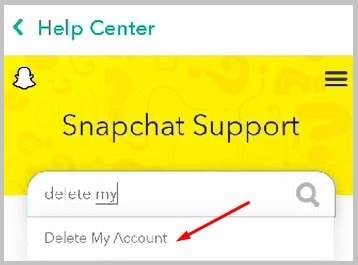
3. Giờ hãy nhấp vào liên kết để tiến hành Xóa tài khoản.
4. Khi nó mở ra, hãy nhập của bạnTên người dùng và mật khẩu Snapchat.
5. Sau khi nhập các chi tiết cần thiết, hãy đăng nhập vào tài khoản của bạn.
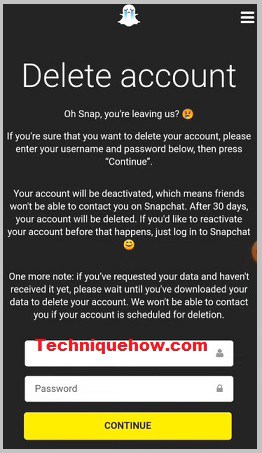
6. Bạn sẽ nhận được OTP trên số điện thoại di động được liên kết với tài khoản của mình, nhập OTP được gửi qua đó và nhấn nút 'Gửi'.
7. Bạn sẽ được chuyển đến trang 'Xóa tài khoản'. Nhập lại tên người dùng và mật khẩu của bạn và nhấp vào nút 'Tiếp tục'.
Tài khoản của bạn bao gồm tất cả bạn bè của bạn sẽ bị xóa cùng một lúc.
2. Đăng ký tài khoản Snapchat mới sau 30 ngày
Bây giờ, sau khi quá trình xóa hoàn tất, bạn không nên bắt đầu đăng ký tài khoản mới ngay lập tức vì nó sẽ không cho phép bạn. Tất cả những gì bạn phải làm là đợi cho đến khi hết 30 ngày, sau đó bạn có thể tạo một tài khoản mới.
Nếu bạn muốn kích hoạt lại tài khoản Snapchat của mình, hãy cài đặt ứng dụng và đăng nhập vào tài khoản của bạn sau 30 ngày, để khôi phục tất cả bạn bè Snapchat đã xóa. Không làm như vậy sẽ hủy kích hoạt tài khoản của bạn vĩnh viễn. Không quên đề cập rằng bạn phải đăng nhập vào tài khoản của mình bằng cùng một tên người dùng và mật khẩu.
Các cách khác để xóa nhiều bạn bè trên Snapchat:
Hãy thử các phương pháp sau:
1. Xóa từng người bạn một
Để xóa từng người bạn một, hãy chuyển đến danh sách bạn bè của bạn và vuốt sang trái trên từng người bạn muốn xóa. Để xóa một người bạn khỏi danh sách của bạn, hãy nhấp vào “Thêm” rồi nhấp vào “Xóa bạn bè”
2. Chặn bạn bè
Bạn có thể chặn bạn bè trên Snapchat nếu bạn không muốn xem ảnh chụp nhanh hoặc tin nhắn của họ. Chọn người bạn mà bạn muốn chặn từ danh sách bạn bè của mình.
Chọn “Thêm” rồi chọn “Chặn”, người bạn đó sẽ không còn trong danh sách bạn bè của bạn và sẽ không thể gửi tin nhắn hoặc ảnh chụp nhanh cho bạn .
3. Ẩn bạn bè
Bạn có thể ẩn bạn bè Snapchat nếu bạn không muốn xem câu chuyện hoặc ảnh chụp nhanh của họ. Chuyển đến danh sách bạn bè của bạn và nhấp vào tên của người mà bạn muốn ẩn.
Nhấp vào “Thêm” rồi “Ẩn”. Bạn sẽ không còn nhìn thấy các câu chuyện và ảnh chụp nhanh của bạn bè trong nguồn cấp dữ liệu Snapchat của mình.
Xem thêm: Cách tìm người dùng đánh giá trên Google4. Sử dụng tính năng “Thêm nhanh”
Tính năng “Thêm nhanh” của Snapchat gợi ý bạn bè dựa trên danh bạ điện thoại của bạn và bạn chung. Sử dụng tính năng này để tìm những người mới để thêm làm bạn bè và loại bỏ những người cũ.
5. Sử dụng tính năng “Thêm lân cận”
Với tính năng “Thêm lân cận” của Snapchat, bạn có thể thêm những người bạn ở gần. Sử dụng tính năng này để tìm những người mới để thêm làm bạn bè và loại bỏ những người cũ.
6. Tạo một câu chuyện riêng tư
Tạo một câu chuyện riêng tư nếu bạn muốn chia sẻ ảnh chụp nhanh và câu chuyện với một nhóm bạn nhỏ. Ảnh chụp nhanh và câu chuyện của bạn chỉ có thể được nhìn thấy bởi những người bạn mà bạn thêm vào câu chuyện riêng tư của mình.
7. Sử dụng tính năng “Bản đồ chụp nhanh”
Tính năng “Bản đồ chụp nhanh” của Snapchat cho phép bạn xem vị trí của bạn bè trên bản đồ. Sử dụng tính năng này để khám phá những người mớiđể thêm nếu bạn muốn thêm bạn mới và xóa bạn cũ.
8. Thông báo đẩy câu chuyện
Nếu bạn muốn bạn bè xóa mình, bạn có thể chụp ảnh hoặc quay video rồi tải lên như một câu chuyện giải thích và thông báo cho bạn bè của bạn rằng bạn đã tạo một tài khoản mới và bạn yêu cầu họ xóa bạn khỏi bạn bè của họ để họ không bị nhầm lẫn giữa tài khoản mới và tài khoản cũ của bạn. Do đó, một số, nếu không phải tất cả, sẽ xóa bạn.
9. Kết thúc tin nhắn
Một quy trình khác mà bạn có thể thực hiện để yêu cầu bạn bè xóa bạn là tạo một cuộc trò chuyện nhóm trong mà bạn sẽ thêm tất cả những người mà bạn không muốn kết bạn nữa và gửi cho họ một tin nhắn nhóm nói rằng đây là tin nhắn cuối cùng bạn sẽ chia sẻ vì bạn sẽ ngừng sử dụng tài khoản này và rằng bạn sẽ thích để họ xóa bạn.
🔴 Các bước để tạo nhóm và gửi tin nhắn:
Bước 1: Truy cập Snapchat và nhấp vào tùy chọn thứ hai từ bên trái, trong thanh menu.
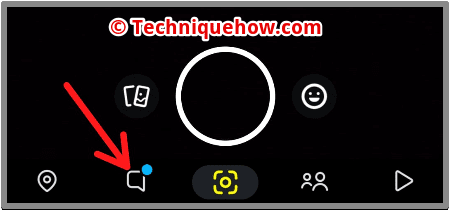
Bước 2: Nhấp vào biểu tượng trò chuyện màu xanh lam ở dưới cùng bên phải.
Xem thêm: Cách đăng video dài hơn trên Facebook Story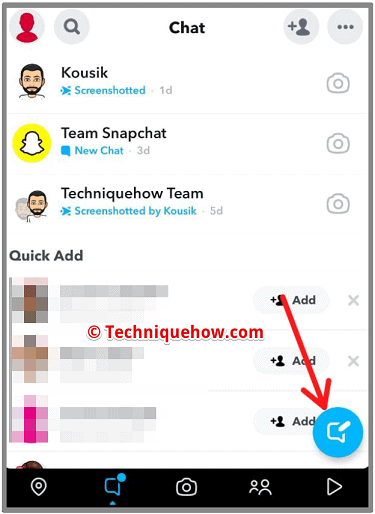
Bước 3: Trong tab nổi, nhấp vào tùy chọn “ Nhóm mới ”.
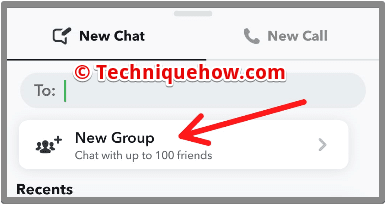
Bước 4: Thêm tất cả bạn bè mà bạn muốn loại bỏ. Sau đó, nhấn vào “Trò chuyện với nhóm” để hoàn tất việc tạo nhóm. Gửi tin nhắn cuối cùng và yêu cầu mọi người xóa bạn.
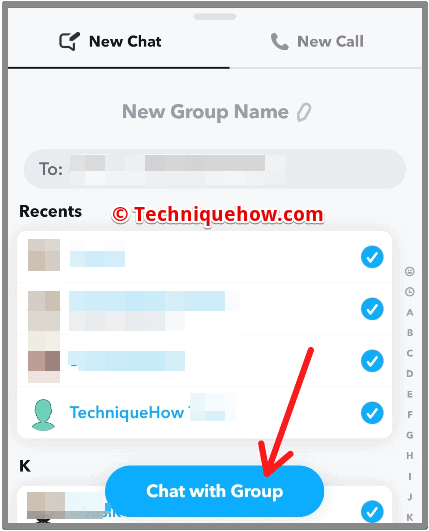
Cách ngăn bạn bè cũ thêm lại bạn trên Snapchat:
Bạn có thể thử các phương pháp sau:
1. Chặn họ riêng lẻ
Để ngăn những người bạn cũ thêm lại bạn trên Snapchat, bạn có thể chọn chặn tất cả họ. Tuy nhiên, điều này không thể được thực hiện chung. Bạn sẽ phải chặn riêng từng người bạn, quá trình này có thể mất một chút thời gian.
🔴 Các bước sử dụng:
Dưới đây là các bước sử dụng để bạn có thể chặn họ trên Snapchat:
Bước 1: Chuyển đến tùy chọn tìm kiếm từ phần máy ảnh và nhập tên của cá nhân.
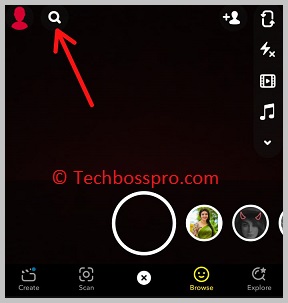
Bước 2: Nhấn & Giữ bitmoji của người dùng để hiển thị các tùy chọn.
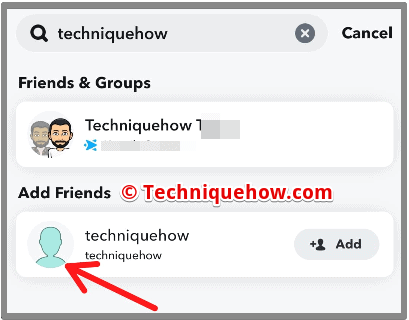
Bước 3: Một thông báo nổi sẽ xuất hiện ở dưới cùng, nơi bạn sẽ tìm thấy tùy chọn “Chặn” màu đỏ. Nhấp vào đó và xác nhận hành động của bạn.
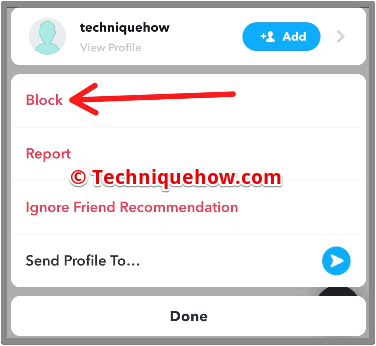
2. Không chấp nhận Yêu cầu kết bạn của họ
Nếu những người bạn cũ của bạn đang thêm bạn trên Snapchat và bạn không muốn điều đó xảy ra , bạn có thể chỉ cần bỏ qua yêu cầu kết bạn của họ vì trừ khi và cho đến khi bạn thêm họ trở lại, họ sẽ không thể xem nội dung cập nhật của bạn.
Vì vậy, ngay cả khi họ thêm bạn, họ vẫn cần có sự đồng ý của bạn để xem nội dung của bạn các câu chuyện.
3. Xóa số điện thoại khỏi danh bạ
Một biện pháp phòng ngừa khác mà bạn có thể thực hiện là xóa số điện thoại của người bạn cũ khỏi danh sách liên hệ của mình.
Nếu bạn làm như vậy vì vậy, chúng sẽ không xuất hiện trên Snapchat của bạn khi bạn đồng bộ hóa danh bạ của mình, do đó giảm rủi ro khi bạn thêm chúng, điều này sẽ gửi cho họ một cuộc gọithông báo sử dụng để họ có thể thêm lại bạn.
🔯 Công cụ xóa bạn bè trên Snapchat:
XÓA BẠN BÈ Đợi đã, nó đang hoạt động…🔴 Cách sử dụng:
Bước 1: Trước tiên, hãy mở công cụ 'Xóa bạn bè trên Snapchat'.
Bước 2: Nhập tên người dùng Snapchat của bạn vào tên người dùng hộp.
Bước 3: Nhấp vào nút “Xóa bạn bè”.
Bước 4: Đợi công cụ xử lý yêu cầu của bạn. Quá trình này có thể mất chút thời gian tùy thuộc vào số lượng bạn bè bạn có trên Snapchat.
Bước 5: Sau khi công cụ xử lý xong, nó sẽ cung cấp cho bạn một liên kết đến trang mà bạn có thể xóa từng người bạn của bạn.
Bước 6: Nhấp vào liên kết do công cụ cung cấp để mở trang xóa bạn bè của bạn.
Bước 7: Trên trang này, bạn sẽ thấy danh sách tất cả bạn bè trên Snapchat của mình. Để xóa một người bạn, chỉ cần nhấp vào nút “Xóa” bên cạnh tên của họ.
Lặp lại 'Bước 7' cho từng người bạn mà bạn muốn xóa.
Câu hỏi thường gặp:
1. Nếu bạn xóa ai đó trên Snapchat và thêm lại họ, họ có biết không?
Nếu bạn xóa ai đó trên Snapchat và thêm lại họ, thì có khả năng họ sẽ phát hiện ra. Họ có thể sử dụng tùy chọn tìm kiếm để tìm kiếm những người bạn đã thêm và nếu họ không tìm thấy bạn ở đó, họ sẽ biết rằng bạn đã xóa họ. Tuy nhiên, họ cũng có thể cho rằng bạn đã chặn họ.
2. Snapchat cóthông báo cho ai đó khi bạn hủy thêm ai đó?
Khi bạn hủy thêm ai đó, Snapchat không thông báo cho cá nhân đó vì chính sách quyền riêng tư của họ, theo đó Snapchat phải tôn trọng quyền của bạn muốn xóa ai đó mà không cần đặt câu hỏi và không gửi thông báo về vấn đề tương tự ; tuy nhiên, họ vẫn có thể phát hiện ra nếu họ tìm kiếm bạn.
3. Làm cách nào để biết ai đó đã thêm lại bạn trên Snapchat hay chưa?
Nếu ai đó đã thêm lại bạn làm bạn bè của họ trên Snapchat sau khi bạn gửi yêu cầu cho họ, thì bạn sẽ nhận được thông báo về điều đó trong phần trò chuyện ngay khi họ thêm bạn. Bạn có thể chuyển đến thông báo từ thanh thông báo hoặc từ ứng dụng và trò chuyện với họ hoặc gửi tin nhanh.
